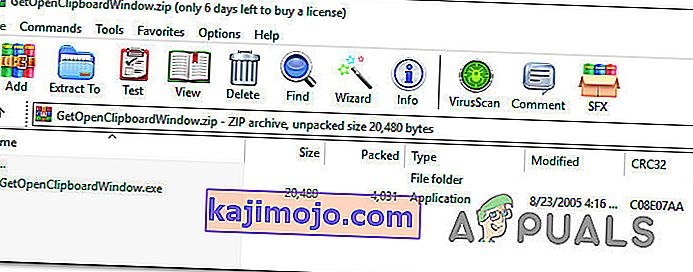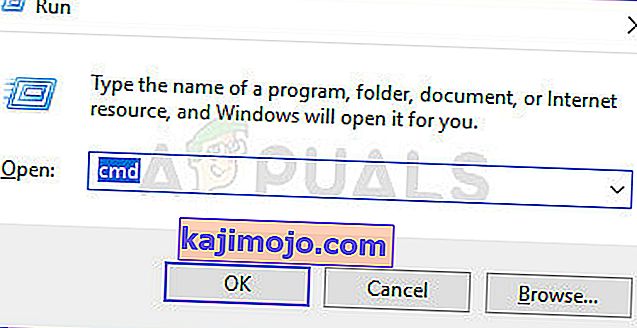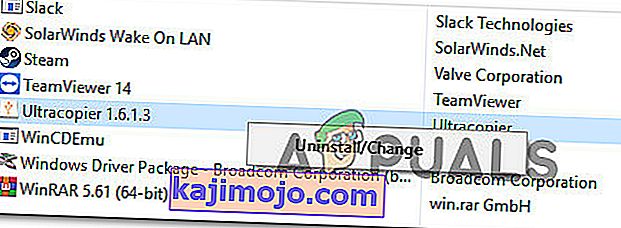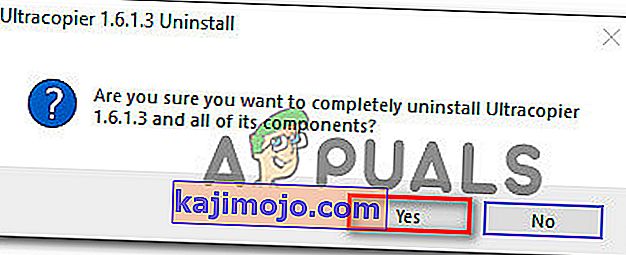Unii utilizatori Windows raportează că funcția Copiere / Lipire a încetat brusc să funcționeze pentru ei. Această problemă pare să fie diferită de problema iCloud Notes Copy / Paste , deoarece problema se întâmplă la nivel de sistem, nu doar atunci când se utilizează o anumită aplicație. Se raportează că această problemă apare cu Windows 7, Windows 8.1 și Windows 10.

Ce face ca funcția de copiere / lipire să nu mai funcționeze pe Windows?
Am analizat această problemă specială analizând diferite rapoarte ale utilizatorilor și strategiile de reparații care au afectat utilizatorii Windows pe care le-au implementat pentru a ajunge la partea de jos a problemei. Pe baza investigațiilor noastre, există mai multe cauze diferite care ar putea duce la aceste simptome:
- Notepad ++ blochează clipboardul - După cum au raportat mulți utilizatori, se știe că această problemă specială apare atunci când utilizatorul încearcă să copieze o cantitate mare de date simultan. În aceste situații, Notepad ++ este cunoscut pentru a bloca clipboard-ul, ceea ce face caracteristica de copiere-lipire inutilizabilă.
- Comanda rapidă Skype intră în conflict cu funcția Copiere - Dacă ați observat că numai funcția Copiere funcționează defectuos în timp ce Lipirea funcționează conform intenției, este posibil ca o comandă rapidă Skype să intre în conflict cu comanda rapidă Copiere. În acest caz, singura soluție este pur și simplu să dezactivați comenzile rapide de la tastatură în Skype pentru a elimina comanda rapidă.
- Aplicația sau procesul blochează clipboardul - O mulțime de aplicații și procese de fundal pot ajunge să blocheze clipboard-ul, mai ales pe Windows 7. Ori de câte ori se întâmplă acest lucru, aveți o serie de trucuri care vă vor debloca tastatura (comandă CMD, aplicații de la terți) , etc.)
- UltraCopier sau SuperCopiers intră în conflict cu funcția de copiere încorporată - Aceste două utilitare ar putea aduce metode de copiere mai avansate, dar există o mulțime de rapoarte despre acestea în conflict cu clipboard-ul încorporat. Mai mulți utilizatori aflați într-o situație similară au raportat că problema a fost rezolvată numai după ce au dezinstalat software-ul de copiere a fișierelor de la o terță parte.
Dacă sunteți în căutarea unei soluții care să rezolve problema copierii / lipirii pe Windows, acest articol vă va oferi mai multe ghiduri de depanare. Mai jos, veți descoperi mai multe remedieri diferite pe care utilizatorii într-o situație similară le-au folosit cu succes pentru a o rezolva.
Toate corecțiile potențiale de mai jos sunt confirmate a fi eficiente de cel puțin un utilizator, dar unele dintre ele s-ar putea să nu fie aplicabile în scenariul dvs. particular. Din acest motiv, vă sfătuim să urmați metodele în ordinea prezentată. Unul dintre ei este obligat să vă rezolve problema.
Metoda 1: Închiderea Notepad ++ (dacă este cazul)
După cum se dovedește, unul dintre cei mai comuni vinovați care ar putea să vă blocheze capacitatea de copiere / lipire este Notepad ++. Se știe că acest lucru se întâmplă în acele situații în care utilizatorul încearcă să copieze o cantitate mare de date (în interiorul aplicației) într-un interval de timp scurt - în acest caz, Notepad ++ ar putea ajunge să blocheze clipboard-ul.
Cei mai mulți utilizatori afectați raportează că ori de câte ori se întâmplă acest lucru, clipboard-ul rămâne blocat până la următoarea pornire a sistemului sau până când Notepad ++ este închis. Bineînțeles, cea mai rapidă soluție este să închideți pur și simplu aplicația Notepad ++ și să vedeți dacă capacitatea de copiere și lipire este restabilită.
Dacă aveți în continuare probleme, treceți la următoarea metodă de mai jos.
Metoda 2: Dezactivarea comenzilor rapide de la tastatură în Skype (dacă este cazul)
După cum se dovedește, o cauză puțin probabilă care ar putea sfârși prin a sparge funcționalitatea de copiere / lipire de pe computerul dvs. Windows este Skype. Dar rețineți că acest lucru se aplică numai dacă nu puteți utiliza comanda Control + C, dar puteți lipi lucrurile în mod normal.
Acest lucru se întâmplă deoarece Skype are o comandă rapidă de la tastatură numită Ignorare apel care are aceeași combinație de taste ca și comanda Copiere ( Ctrl + C ). Mai mulți utilizatori afectați au reușit să rezolve acest conflict dezactivând complet comenzile rapide de la tastatură din Skype.
Pentru aceasta, deschideți Skype și navigați la Instrumente> Opțiuni> Avansat> Comenzi rapide și debifați caseta asociată cu Activarea comenzilor rapide de la tastatură .

După ce faceți acest lucru, salvați modificările și vedeți dacă puteți utiliza din nou comenzile Copiere și lipire.
Dacă întâmpinați în continuare probleme, treceți la următoarele metode de mai jos.
Metoda 3: Resetarea „rdpclip.exe”
rdpclip.exe executabilul principal pentru mecanismul de copiere. Acesta oferă funcționalitate pentru serverul Terminal Services, care vă permite să copiați și să lipiți între client și server. Chiar dacă este recomandat să nu manipulați acest proces, vom încerca să reporniți acest lucru și să vedem dacă acest lucru remediază problema. Este posibil ca acest proces să fi ajuns într-o stare învechită sau să nu mai răspundă, deoarece este posibil ca modulele să nu funcționeze.
Iată ce trebuie să faceți:
- Apăsați Windows + R , tastați „ taskmgr ” în caseta de dialog și apăsați Enter.
- Odată ajuns în managerul de activități, localizați procesul ' rdpclip. exe ', faceți clic dreapta pe acesta și selectați Finalizare proces .

- Acum închideți managerul de activități și deschideți-l din nou. După deschidere, faceți clic pe Fișier> Rulați o sarcină nouă . În caseta de dialog tastați „rdpclip.exe” și apăsați Enter. Serviciul va fi repornit. Verificați lipirea copiei și vedeți dacă problema a fost rezolvată.
Dacă nu reușiți să găsiți procesul în managerul de activități, puteți utiliza promptul de comandă pentru a obține același rezultat folosind o singură linie. Acest lucru ar putea fi util dacă accesați aparatul de la distanță și nu aveți un control adecvat asupra acestuia.
- Apăsați Windows + S, tastați „prompt de comandă” în caseta de dialog, faceți clic dreapta pe aplicație și selectați Run as administrator .
- Executați comanda:
taskkill.exe / F / IM rdpclip.exe

- Acum tastați următoarele și apăsați Enter.
rdpclip.exe
- Încercați să copiați lipirea și să vedeți dacă acest lucru a reușit.
Metoda 4: Resetarea Manager ferestre desktop
Desktop Window Manager „dwm.exe” ajută la gestionarea efectelor vizuale găsite în sistemele de operare Windows. Acestea includ tema aero, comutatorul de ferestre alt-tab și multe alte module. Pentru a scurta lucrurile, vă gestionează întregul desktop și interacțiunile sale cu utilizatorul. De asemenea, acest modul se blochează sau intră într-un impas din când în când. Putem încerca să-l resetați și să vedem dacă acest lucru face truc.
Iată ce trebuie să faceți:
- Apăsați Windows + R , tastați „ taskmgr ” în caseta de dialog și apăsați Enter.
- Odată ajuns în managerul de activități, localizați procesul „ dwm. exe 'în fila Detalii, faceți clic dreapta pe ea și selectați Încheiați sarcina .

- Acum închideți managerul de activități și deschideți-l din nou. După deschidere, faceți clic pe Fișier> Rulați o sarcină nouă . În caseta de dialog tastați „dwm.exe” și apăsați Enter. Serviciul va fi repornit. Verificați lipirea copiei și vedeți dacă problema a fost rezolvată.
Metoda 5: Utilizarea unei aplicații terță parte
Există mai multe aplicații diferite care vă vor permite să deblocați aplicația care păstrează o blocare pe clipboard și care împiedică funcția de copiere / lipire să funcționeze conform intenției. Am testat mai multe alternative diferite și am descoperit o bijuterie freeware care vă poate permite să remediați problema cu doar câteva clicuri simple.
GetOpenClipboardWindow va afla care aplicație păstrează o blocare pe clipboard și va elimina automat blocarea. Mai mult, vă va oferi, de asemenea, codul PID al aplicației care a impus blocarea, astfel încât să puteți lua măsurile necesare pentru a vă asigura că problema nu se repetă.
Iată un ghid rapid despre descărcarea și utilizarea aplicației GetOpenClipboardWindow :
- Accesați acest link ( aici ) de pe mașina afectată pentru a descărca fișierul zip GetOpenClipboardWindow .
- Odată ce descărcarea este finalizată, utilizați un utilitar de extracție precum WinZip sau 7zip pentru a extrage conținutul arhivei.
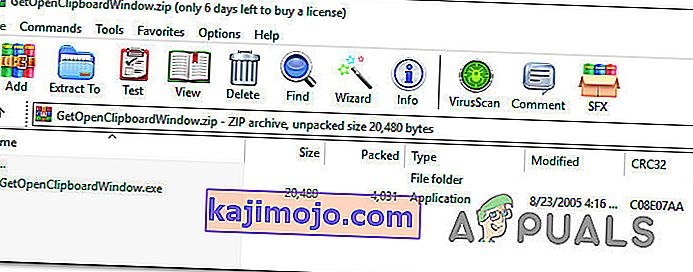
- După finalizarea descărcării, accesați locația în care ați descărcat executabilul și faceți dublu clic pe el.
- După câteva secunde, veți primi un mesaj de succes pe linia „Deschiderea și închiderea cu succes a clipboardului” .

Notă: Chiar dacă nu obțineți PID-ul aplicației care cauzează problema și GetOpenClipboardWindow raportează că nu a reușit să găsească probleme, nu vă descurajați, deoarece utilitarul ar fi reușit să restabilească Abilitatea de copiere / lipire .
- Efectuați o corvoadă care implică copiere și lipire pentru a vedea dacă problema a fost rezolvată.
Metoda 6: Utilizarea Promptului de comandă pentru a remedia funcțiile de copiere și lipire
Un alt mod care cel mai probabil vă va ajuta să restaurați comportamentul standard de copiere / lipire este să utilizați o comandă de comandă de comandă. Mai mulți utilizatori afectați au raportat că abilitatea de copiere și lipire a început să funcționeze normal după ce a folosit „echo off | comanda clip ”dintr-un prompt de comandă ridicat.
Ceea ce face cu adevărat această comandă este să vă ștergeți clipboard-ul, ceea ce sfârșește prin rezolvarea majorității problemelor de copiere / lipire.
Iată un ghid rapid despre cum să faceți acest lucru:
- Apăsați tasta Windows + R pentru a deschide o casetă de dialog Executare. Apoi, tastați „ cmd ” și apăsați Ctrl + Shift + Enter pentru a deschide un prompt de comandă ridicat. Când vi se solicită UAC (Control cont utilizator) , faceți clic pe Da pentru a acorda privilegii administrative.
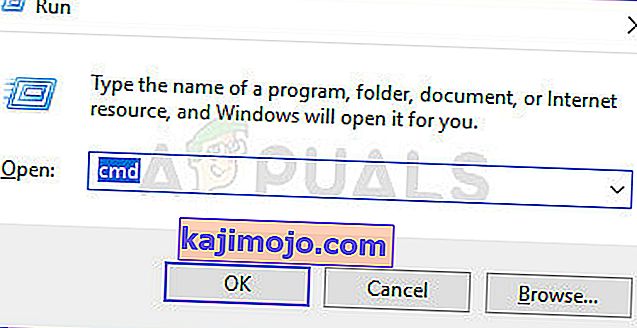
- În interiorul promptului de comandă ridicat, tastați următoarea comandă și apăsați Enter pentru a restabili funcționalitatea de copiere / lipire de pe computerul dvs. Windows:
cmd / c „echo off | clamă"
- Odată ce comanda a fost executată cu succes, reporniți computerul și vedeți dacă problema este rezolvată la următoarea pornire.
Dacă încă nu puteți copia / lipi orice element de pe computerul dvs. Windows, treceți la următoarea metodă de mai jos.
Metoda 7: Dezinstalarea UltraCopier / Supercopier (dacă este cazul)
UltraCopier și SuperCopier sunt produse software pentru copierea fișierelor pentru Windows, care vă vor permite să copiați fișierele cu o mulțime de opțiuni avansate, cum ar fi pauză / reluare, limitarea vitezei, traducere, teme și multe altele.
Deși sunt cu siguranță utilități grozave care vor adăuga funcționalități suplimentare, ele pot rupe și funcția de copiere-lipire - mai ales dacă utilizați un antivirus terță parte, cum ar fi AVG sau McAfee.
Dacă acest scenariu este aplicabil situației dvs. actuale, urmați pașii de mai jos pentru a dezinstala utilitarul care cauzează problema:
- Apăsați tasta Windows + R pentru a deschide o casetă de dialog Executare. Apoi, tastați „appwiz.cpl” și apăsați Enter pentru a deschide fereastra Programs and Features .

- În fereastra Programe și caracteristici , derulați în jos prin lista de aplicații și localizați UltraCopier (sau SuperCopier ). După ce îl vedeți, faceți clic dreapta pe el și alegeți Dezinstalare / Modificare .
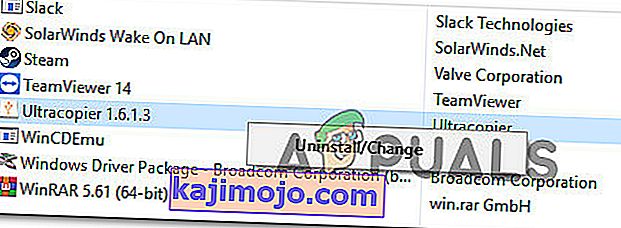
- La promptul de confirmare, faceți clic pe Da pentru a dezinstala aplicația.
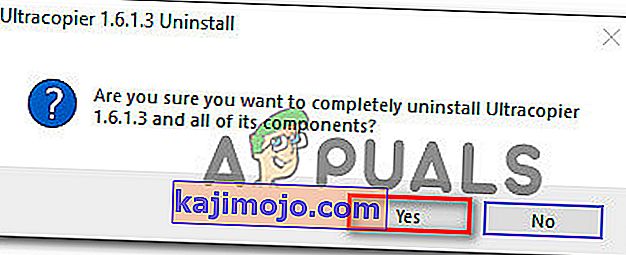
Metoda 8: Cazuri individuale
De fapt, există multe module care fac inutil procesul de lipire a copiilor din cauza activităților lor. Deoarece nu putem lista fiecare dintre ele într-o soluție separată, le vom enumera aici unul câte unul. Nu toate se pot potrivi cazului dvs., deci efectuați-le doar pe cele care o fac.
- Dacă utilizați IObit (Advanced system care), asigurați-vă că nu este bifată opțiunea „ clipboard curat ” . Navigați la îngrijirea avansată a sistemului, faceți clic pe SmartRAM prezent sub Optimizare , apoi selectați Setări și debifați opțiunea.

- Dacă utilizați suplimentul Skype pe browser, îl puteți dezactiva și încerca din nou. Faceți același lucru pentru toate aplicațiile bazate pe Microsoft Office de pe computerul dvs. Se pare că există unele probleme de gestionare a memoriei cu aceste module.
- Eliminarea software - ului de înregistrare a cheilor tinde, de asemenea, să rezolve problema. Keyloggerul ține evidența intrărilor de pe tastatură și le stochează într-un fișier la distanță. De asemenea, tind să dezactiveze mecanismul de lipire a copiei. Asigurați-vă că le dezactivați înainte de a încerca din nou.
- Dezactivați orice software de lipire a copiilor de la terți pe computerul dvs. Acestea includ programe precum „ultracopiator” care vă oferă o alternativă.
- Puteți încerca chiar să dezactivați software-ul antivirus și să vedeți dacă este în conflict. Au existat cazuri în care software-ul antivirus „AVG” a cauzat problema.
- Dacă problema apare în Internet Explorer, accesați Opțiuni Internet (inetcpl.cpl)> fila Advanced> Reset . După resetare, reporniți computerul și verificați.
- Încercați să eliminați / dezinstalați Adobe Acrobat . Este cunoscut, de asemenea, că acest software cauzează unele probleme.
- Reporniți computerul sau, dacă utilizați o mașină virtuală , reporniți aplicația VM.
- Dacă problema persistă, vă recomandăm să derulați înapoi sau să faceți o instalare curată a Windows.